![]()
Bemaßung
Textblock
| Werkzeugleiste | Menü |
|---|---|
|
|
Bemaßung Textblock |
Mit dem Befehl Text wird ein zweidimensionaler Rich-Text erstellt. Rich-Text kann wie in einem Textverarbeitungsprogramm Wort für Wort oder Buchstabe für Buchstabe formatiert werden.
Oder
Der verwendete Beschriftungsstil.
Listet die die im Modell verfügbaren Beschriftungsstile auf. Wenn irgendwelche Einstellungen der Eigenschaften einer Beschriftung von ihrem Stil abweichen, wird hinter dem Stilnamen ein Menü angezeigt.
Setzt alle geänderten Einstellungen auf die Standardstile zurück.
Wendet die geänderten Einstellungen auf den Beschriftungsstil an.
Verwendet die Einstellungen in den Eigenschaften, um einen neuen Stil zu erzeugen.
Klicken Sie zum Öffnen der Beschriftungsseite für den Stil des ausgewählten Beschriftungspfeils.
Die Texthöhe.
Umgibt Text mit einer undurchsichtigen Farbe.
Maske deaktivieren.
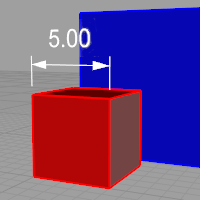
Stellt die Maskenfarbe auf die Farbe des Fensterhintergrunds ein.
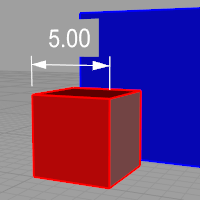
Wählt die Maskenfarbe aus dem Dialogfenster Farbe auswählen aus.
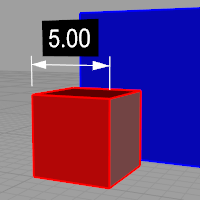
Wenn Maske auf Solide Farbe eingestellt ist, klicken Sie um die Farbe zu ändern.
Die Breite des leeren Bereichs um einen Text herum.
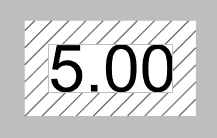
Die Anzeigegröße ist ein Produkt der Komponentengröße (wie Pfeilgröße oder Texthöhe) und des Werts Modellbereichskala.
Das ist normalerweise die Umkehrung der Druckskala. Texthöhe, Verlängerung der Verlängerungslinie, Versatzabstand der Verlängerungslinie und Pfeillänge werden mit dieser Zahl multipliziert.
Die Textdarstellung.
Tipp: Klicken Sie zum Öffnen der Dropdown-Liste und geben Sie den Anfangsbuchstaben einer Schriftart ein, um diese schnell zu finden.
Stellt die horizontale Textausrichtung auf links ein.

Stellt die horizontale Textausrichtung auf Zentrum ein.

Stellt die horizontale Textausrichtung auf rechts ein.

Stellt die vertikale Textausrichtung auf oben ein.

Stellt die vertikale Textausrichtung auf Mitte ein.

Stellt die vertikale Textausrichtung auf unten ein.

Stellt die Schriftart auf fett ein.
Stellt die Schriftart auf Kursiv ein.
Stellt die Schriftart auf Unterstrichen ein.
Textfelder sind Formeln, die berechnet werden, während Rhino ausgeführt wird, und das Resultat wird im Text angezeigt. Alle Textfelder weisen die Syntax %<Feld und Optionen>% auf. Wenn eine Formel nicht berechnet werden kann, wird ein Fehlerstring #### angezeigt.
Hinweis
Das Schaltfeld zur Umschaltung der Winkelklammern für die Bruchzahldarstellung ist der schnellste Weg, um [[...]] rund um die Textauswahl im Bearbeitungsfeld hinzuzufügen oder zu entfernen. Winkelklammern zur Bruchzahldarstellung geben den darin enthaltenen Text in Bruchschreibweise wieder, so dass [[1/2]] als Bruchzahl dargestellt wird.
Gibt ein Gradsymbol (°) im Text ein.
Gibt ein Radiussymbol (R) im Text ein.
Gibt ein Durchmessersymbol (Ø) im Text ein.
Gibt ein Plus/Minus-Symbol (±) im Text ein.
Der Text wird im Beschriftungspfeil angezeigt.
 Horizontal zur Ansicht
Horizontal zur AnsichtDer Text ist immer direkt zum Betrachter hin ausgerichtet. Heben Sie die Markierung auf, wenn Sie Text in Ansichtsfenstern ausrichten müssen.
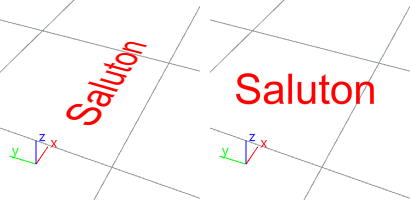
Wählen Sie eine Anmerkung aus, um ihre Eigenschaften auf den aktuellen Text anzuwenden.
Text und Bemaßungen für Beschriftung verwenden
Rhino 6 for Mac © 2010-2019 Robert McNeel & Associates. 07-Jun-2019